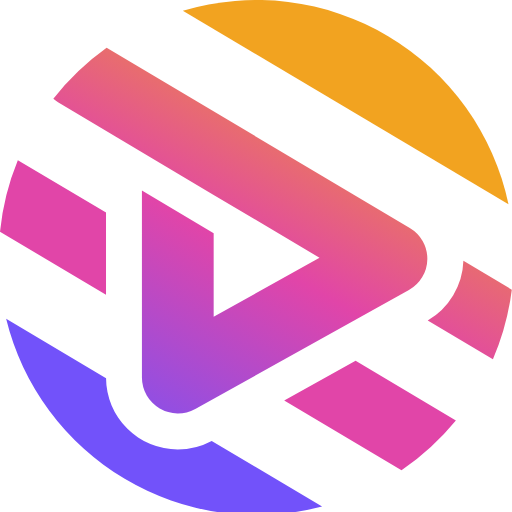使用指南
软件截图
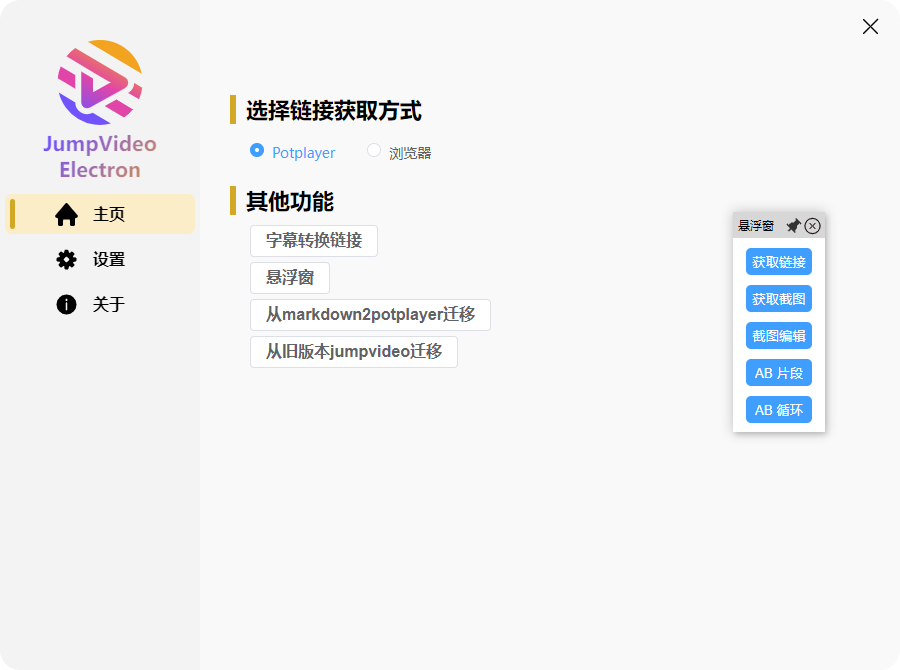
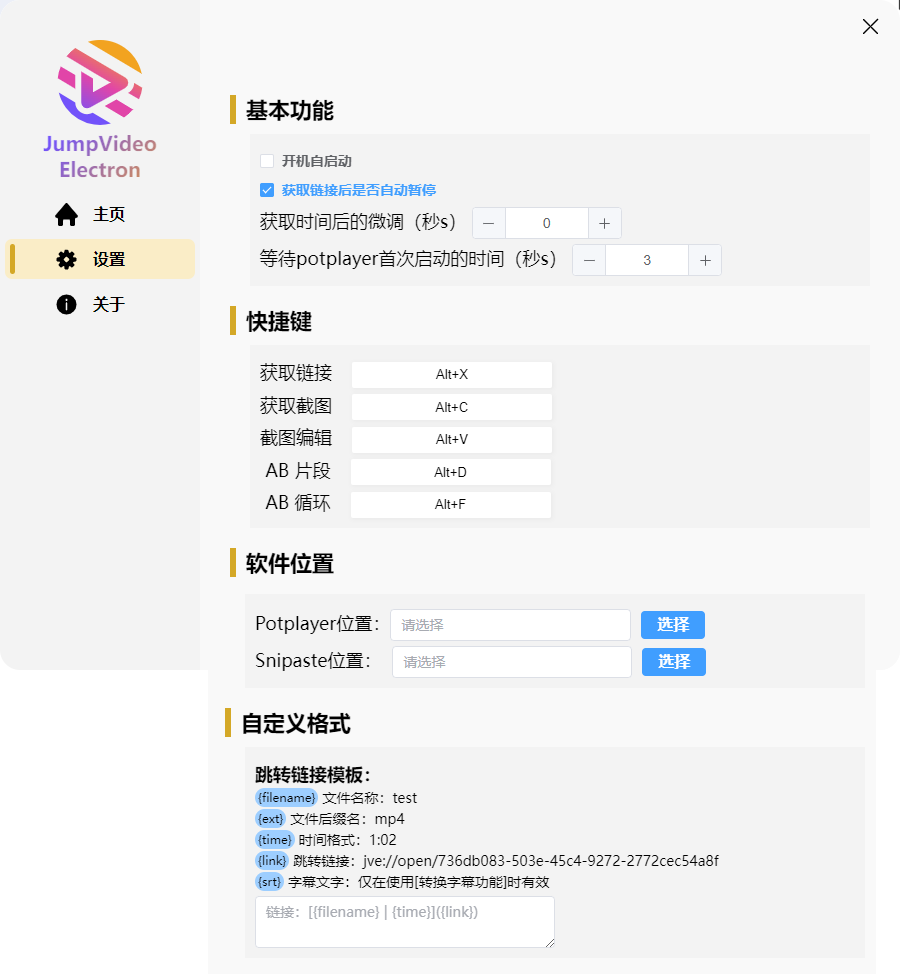
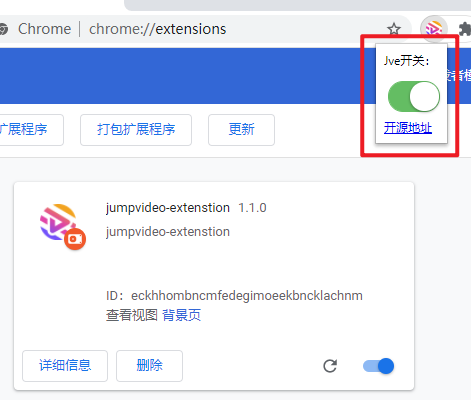
功能介绍
获取链接
从 potplayer 或者 浏览器 获取当前的时间戳,并将链接存入剪切板
获取截图
从 potplayer 或者 浏览器 获取当前截图,并将链接存入剪切板
截图编辑
从 potplayer 或者 浏览器 获取当前截图,并调用 Snipaste 软件进行截图编辑。注意 Snipaste 软件需要提前设置位置
AB片段
通过2次从 potplayer 或者 浏览器 获取的时间戳,组成一个时间数组,并将链接存入剪切板。从链接跳到视频之后只播放一次
AB循环
通过2次从 potplayer 或者 浏览器 获取的时间戳,组成一个时间数组,并将链接存入剪切板。从链接跳到视频之后循环播放
如果想要关闭AB循环,potpalyer上按\键关闭 或者 按暂停,浏览器上按暂停
字幕转换链接
可以将字幕srt文件批量转换成对应链接,注意只支持下面格式的srt
0
00:00:05,320 --> 00:00:07,180
观众老爷们大家好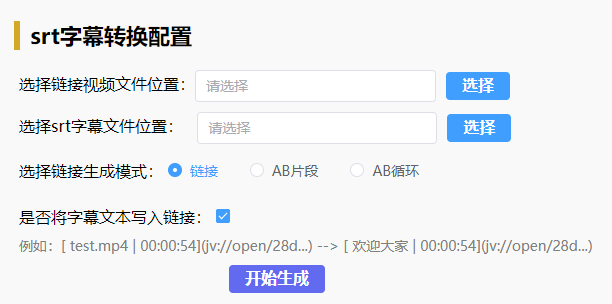
悬浮窗
可以打开一个全局可拖动的悬浮窗,方便用户操作,也可以通过在设置里面绑定对应的快捷键来触发对应的功能。
从markdown2potplayer迁移
由于本项目得到了同为开源项目markdown2potplayer 作者的大力支持,方便之前使用 markdown2potplayer 的用户可以通过这个功能快速迁移到 jumpvideo-electron 。
步骤:
- 选择对应的md或者txt文件,软件会自动读取之前的跳转信息,将新生成的连接替换旧的链接,并生成一个新的
文本[处理后].md文件 - 用户检查
文本[处理后].md中的链接跳转没问题之后,就可以删除原版文件
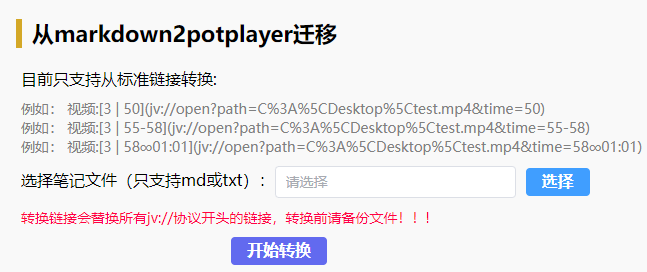
从旧版本jumpvideo迁移
如果有使用过旧版jumpvideo的用户,可以通过这个迁移到新的 jumpvideo-electron 。
步骤:
- 选择对应的md或者txt文件,软件会自动读取之前的跳转信息,将新生成的连接替换旧的链接,并生成一个新的
文本[处理后].md文件 - 用户检查
文本[处理后].md中的链接跳转没问题之后,就可以删除原版文件
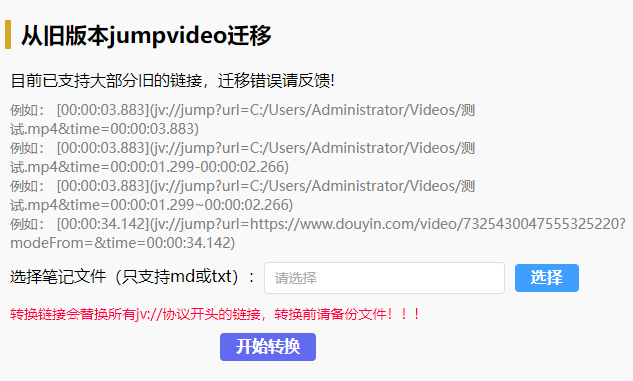
浏览器插件使用
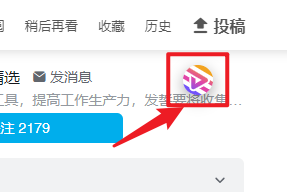
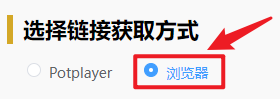
DANGER
当使用浏览器插件的时候,记得在软件首页设置一下链接获取的位置。需要切换到从浏览器获取,默认是从Potplayer获取。
只有当你的页面右上角显示这个图标,才表示插件在此页面正常加载了,双击可用关闭这个图标。
补充说明
【跳转延迟的设置】
当从笔记中打开一个新的链接,如果此时没有启动potplayer或者web浏览器,potplayer的启动会消耗一定的时间,未完全启动前,无法做任何跳转。设置中的 等待potplayer首次启动的时间(秒s) 选项就是设置跳转的等待时间。大家可以根据自己电脑的情况进行微调。如果首次点击没有效果,可以等播放软件启动后再点击链接。
【部分web视频无法支持】
web浏览器上的视频跳转,目前只支持B站,百度云,腾讯视频这种有固定网址的网站。测试发现天翼,迅雷,阿里,123pan打开视频都是弹窗打开,web无法捕获具体的视频路径,无法实现跳转。
插件安装
chrome插件安装
- 首先从 Github 或者 123云盘 下载浏览器插件的 压缩包
- 让后将浏览器插件解压到一个固定的位置(这个文件夹不能删除, 例如解压到了test文件夹)
- 打开Chrome浏览器,地址栏输入
chrome://extensions/, 勾择开发者模式,点击'加载已解压的扩展程序'- 选择你刚刚.zip`文件解压所在的test文件夹,点击确定。扩展程序列表出现你导入的扩展程序即为成功。
- 或者直接将test文件夹拖入浏览器
chrome://extensions/页面
- 插件默认是关闭状态,需要手动打开
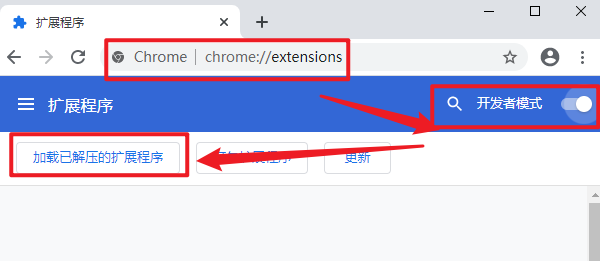
图文教程:https://docs.authing.cn/v2/guides/asa/chrome-manual-install.html
火狐插件安装
- 首先从 Github 或者 123云盘 下载浏览器插件的 压缩包
- 打开Firefox浏览器,地址栏输入
about:addons - 直接将xpi格式的扩展文件拖动到浏览器里面,并点击添加
- 插件默认是关闭状态,需要手动打开
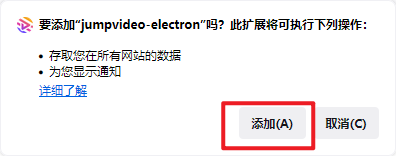
推荐的流程
- 下载客户端程序
jumpvideo-electron-1.0.0-setup.exe和 扩展jumpvideo-extension-1.0.0.zip - 安装好客户端和浏览器插件【如果需要插件】
- 点击【设置】->【软件位置】设置好potplayer 位置和snipaste位置
- 关闭potplayer中的【选项-播放-定位-以关键帧定位】这个功能,不然跳转时间不准确
- 打开potplayer或者web浏览器,开始使用跳转链接相关功能